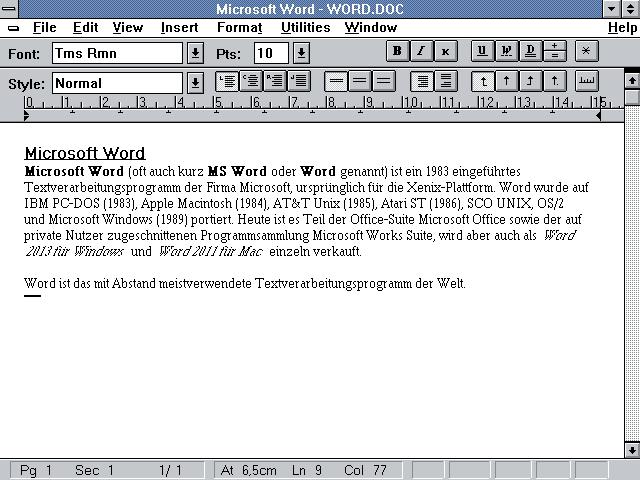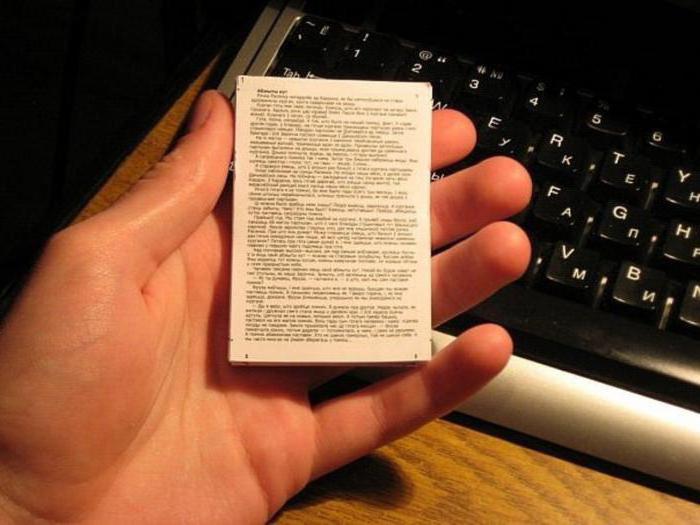Stap-voor-stap instructie: hoe maak je een stempel in het "Woord"
Studenten en studenten gebruiken vaak tekstredacteur van "Vord" voor de uitvoering van cursussen, diploma's, samenvattingen en rapporten. Dit is een erg handig programma dat een intuïtieve interface heeft die zelfs een beginneling aankan. Maar alleen als het gaat om gebruikelijke acties, zoals het schrijven van een tekst, het maken van een tabel, het toevoegen van een afbeelding.
Sommige leraren hebben een kader nodig metstempelen in overeenstemming met GOST, waarvan de creatie voor de student een nogal problematische taak kan worden. Het artikel zal je vertellen hoe je een GOUD-stempel in het "Woord" kunt maken.
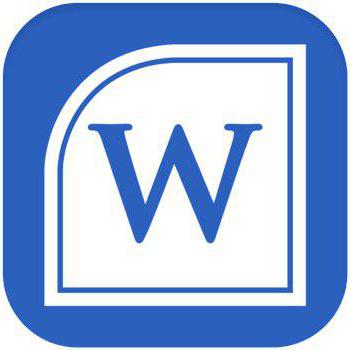
Stap één: breek het document in secties
De eerste stap van het maken van een stempel in het "Woord",begint met het doorbreken van het hele document in secties. Dit is nodig om het hoofdgedeelte van de tekst, de inhoudsopgave en de titelpagina van elkaar te scheiden. Maar dit is niet de enige reden: deling is noodzakelijk om een stempel op een plaats te plaatsen waar dit nodig is, en om de verplaatsing ervan uit te sluiten tot onnodige.
Dus, hoe maak je een stempel in het "Woord"? We hebben nodig:
- Klik op het tabblad "Layout" of "Pagina-indeling" (afhankelijk van de versie van het programma).
- Open de vervolgkeuzelijst "Onderbrekingen".
- Selecteer "Volgende pagina".
- Herhaal alle stappen om nog een gat te maken.
- Klik op "Het kop- en voettekstvenster sluiten".

Dat is alles, de eerste stap van de instructie over het maken van een stempel in het "Woord" wordt uitgevoerd, ga direct naar de tweede.
Stap twee: elimineer de links tussen de secties
Dus gaan we door naar de tweede fase van de instructie, zoalsmaak een kader met een stempel in het "Woord". Nu moeten we de koppelingen tussen alle eerder gemaakte secties verwijderen. Dit is nodig zodat de stempel niet naar alle pagina's kan worden verspreid, maar op één blijft.
- Klik op het tabblad "Invoegen" om ernaar toe te gaan.
- Klik op de pijl naast de voettekstknop om de vervolgkeuzelijst weer te geven.
- Klik in de lijst op "Voettekst wijzigen", een groep gereedschappen lijkt te werken met kop- en voetteksten.
- Klik in de groep Overgangen op de knop "Zoals in de vorige sectie".

Na de voltooide acties is de stempel niet van toepassing op alle pagina's, wat betekent dat de tweede stap van de instructie, het maken van een frame en stempel in het "Woord", we deden. Laten we naar de creatie gaan.
Stap drie: maak een frame
Nu zijn we eindelijk in de buurt van creërende zegel zelf met een lijst. Dit is echter niet de laatste fase, maar de rest is later. We zullen het frame natuurlijk in overeenstemming met GOST maken, dus eerst moeten we een frame toevoegen, met de volgende inkepingen langs de randen:
- Links - 20 mm.
- Vanaf de bovenkant - 5 mm.
- Rechts - 5 mm.
- Vanaf de onderkant - 5 mm.
Volg hiervoor de instructies:
- Ga in het programma naar "Layout".
- Klik in de groep "Pagina-instelling" op het hulpmiddel "Velden" om de vervolgkeuzelijst uit te vouwen.
- Selecteer "Aangepaste velden" in de lijst.
- Stel in het veld "Velden" de waarden in: links - 2,9 cm, lager - 0,6 cm, bovenste - 1,4 cm, rechts - 1,3 cm, dit is nodig zodat de tekst niet naar de rand van het kader gaat.

Na de voltooide acties, druk op de knop "OK" om alle wijzigingen toe te passen.
Ga nu direct naar het toevoegen van een frame aan het document. Om dit te doen, moet je het volgende doen:
- Ga in het programma naar "Pagina-indeling" of "Ontwerp" (afhankelijk van de versie).
- Klik in de werkgroep "Pagina-achtergrond" op de knop "Paginaranden".
- Ga vervolgens naar 'Pagina's'.
- Selecteer in de eerste kolom het item "Frame".
- In de vervolgkeuzelijst "Apply select" Naar dit gedeelte ".
- Klik op de knop "Opties", die zich net onder de vervolgkeuzelijst bevindt.
- In het verschenen venster geeft u de waarden op: onder - 0, rechts - 20, boven - 25, links - 21.
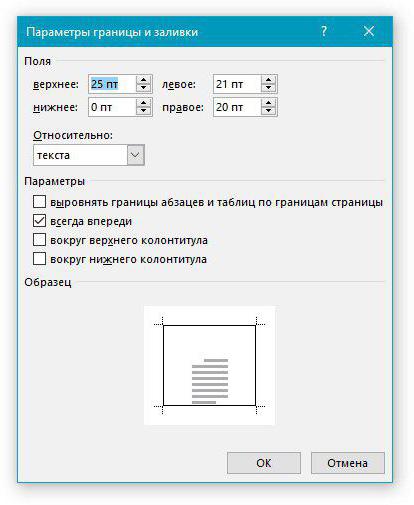
Klik daarna op OK - er verschijnt een kader in het document.
Stap vier: maak een stempel
Dus we hebben een frame gemaakt, laten we nu bespreken hoe we een GOST-stempeling in GOST kunnen maken. Dit wordt gedaan met behulp van een tabel, hier is de gedetailleerde instructie:
- Ga naar het begin van de pagina waarop u de stempel wilt plaatsen. Dubbelklik hiervoor op de onderrand van het blad om dit te doen.
- In de ontwerper die op de werkbalk verscheen, vervangt u in de groep Positie alle waarden door nul, standaard is 1,25 opgegeven.
- Ga naar het tabblad "Invoegen".
- Gebruik het gereedschap "Tabel" om het te maken. Geef in het menu Grootte selecteren 9 balken en 8 regels op.
- Knijp de LMB op de linkerrand van de tafel en sleep de rand naar de linkerrand van het kader. Doe hetzelfde met de rechterrand van de tafel.
- Selecteer de hele tabel door op de vier pijlen in de linkerbovenrand te klikken.
- Ga naar "Layout" in de tabgroep "Werken met tabellen".
- Verander de hoogte van alle cellen tot 0,5 cm.
- Selecteer één voor één kolommen aan de linkerkantranden en verander hun breedte. De eerste kolom is 0,7 cm, de tweede kolom is 1 cm, de derde is 2,3 cm, de vierde is 1,5 cm, de vijfde is 1 cm, de zesde is 6,77 cm, de zevende is 1,5 cm, de achtste is 1, 5 cm, de negende - 2 cm.
- Verenig de cellen op de plaatsen waar dit nodig is, raadpleeg de afbeelding hieronder.

Dat is alles, de stempel met het frame is gemaakt, maar er zijn nog enkele details.
Stap vijf: bepaal de hoogte van de cellen
Om gegevens in de zegelcellen in te voeren, strekken ze zich niet uit, het is noodzakelijk om hun hoogte te bepalen. Dit gebeurt als volgt:
- Selecteer de cellen.
- Klik op RMB.
- Klik in het menu op het hulpmiddel "Tabeleigenschappen".
- Controleer op het tabblad "Lijn" de knop "Hoogte" en selecteer de modus "Exact".

Klik op OK - uw tabel wordt hersteld.